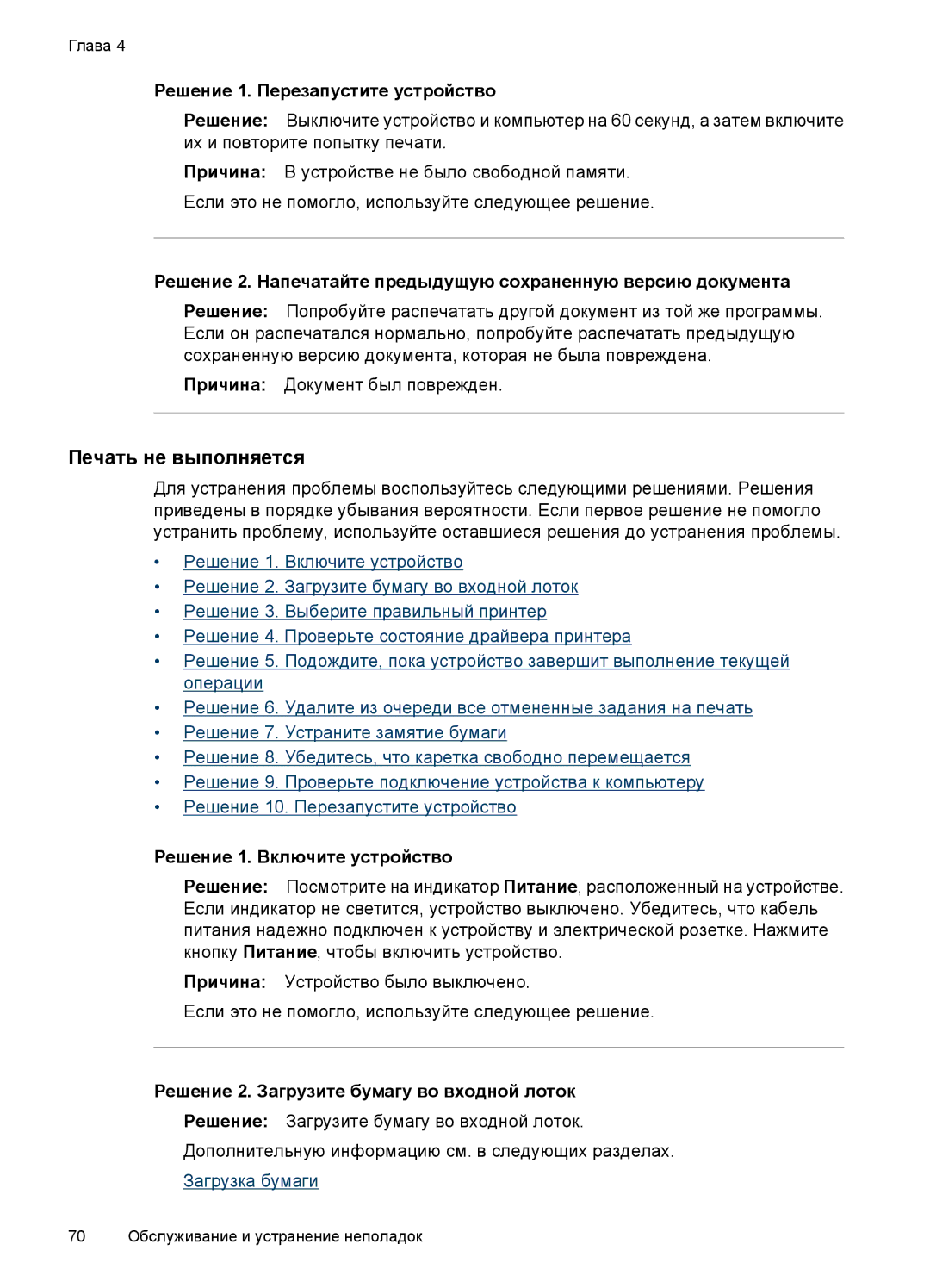Глава 4
Решение 1. Перезапустите устройство
Решение: Выключите устройство и компьютер на 60 секунд, а затем включите их и повторите попытку печати.
Причина: В устройстве не было свободной памяти. Если это не помогло, используйте следующее решение.
Решение 2. Напечатайте предыдущую сохраненную версию документа
Решение: Попробуйте распечатать другой документ из той же программы. Если он распечатался нормально, попробуйте распечатать предыдущую сохраненную версию документа, которая не была повреждена.
Причина: Документ был поврежден.
Печать не выполняется
Для устранения проблемы воспользуйтесь следующими решениями. Решения приведены в порядке убывания вероятности. Если первое решение не помогло устранить проблему, используйте оставшиеся решения до устранения проблемы.
•Решение 1. Включите устройство
•Решение 2. Загрузите бумагу во входной лоток
•Решение 3. Выберите правильный принтер
•Решение 4. Проверьте состояние драйвера принтера
•Решение 5. Подождите, пока устройство завершит выполнение текущей операции
•Решение 6. Удалите из очереди все отмененные задания на печать
•Решение 7. Устраните замятие бумаги
•Решение 8. Убедитесь, что каретка свободно перемещается
•Решение 9. Проверьте подключение устройства к компьютеру
•Решение 10. Перезапустите устройство
Решение 1. Включите устройство
Решение: Посмотрите на индикатор Питание, расположенный на устройстве. Если индикатор не светится, устройство выключено. Убедитесь, что кабель питания надежно подключен к устройству и электрической розетке. Нажмите кнопку Питание, чтобы включить устройство.
Причина: Устройство было выключено.
Если это не помогло, используйте следующее решение.
Решение 2. Загрузите бумагу во входной лоток
Решение: Загрузите бумагу во входной лоток. Дополнительную информацию см. в следующих разделах.
Загрузка бумаги
70Обслуживание и устранение неполадок